一、Win10默認輸入法設置
1、單擊開始—設置—時間和語言—區域和語言,然後點擊添加語言並選擇你想要的語言添加。
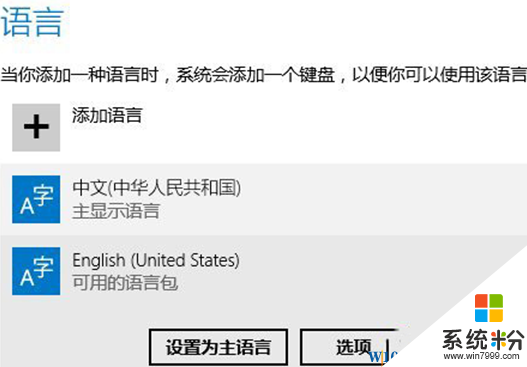
2、中文輸入法裏點擊選項,然後點擊添加鍵盤。
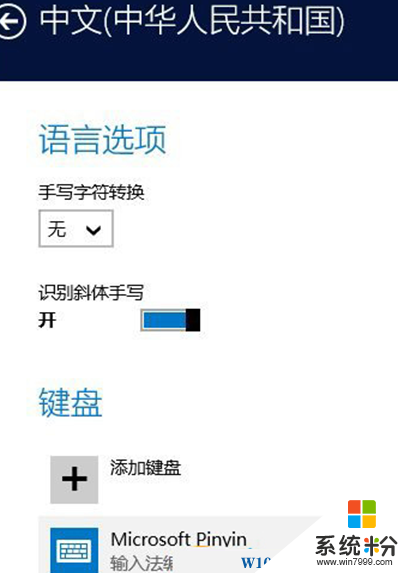
小編再告訴大家一個小技巧,使用快捷鍵win+空格,可以直接切換成默認輸入法哦!
二、Win10微軟輸入法設置
1、在“時間和語言”中,點擊“區域和語言”,然後在語言中選擇“中文”,進入選項設置(如下圖所示)。
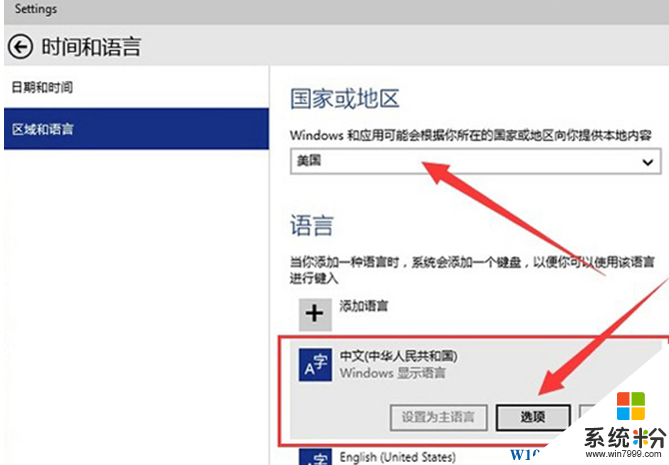
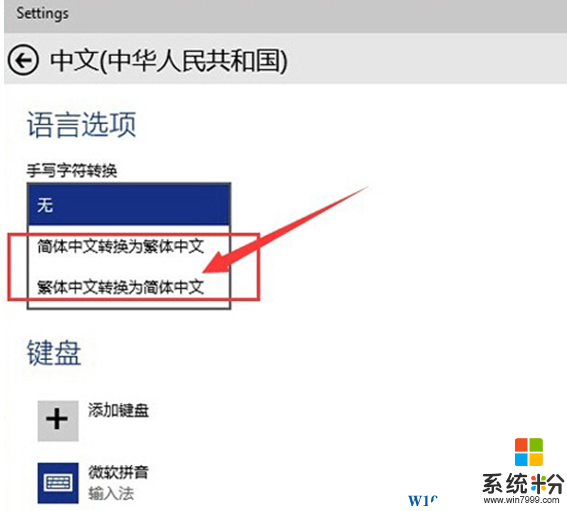
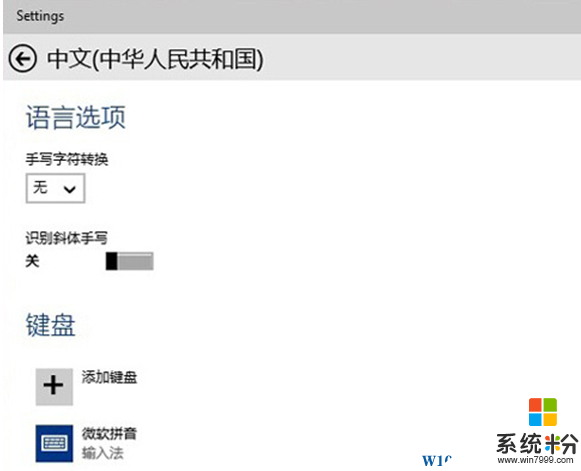
3、微軟拚音輸入法更為一些地區的用戶著想,提供了模糊音設置,對於那些說話帶口音的用戶,不必擔心微軟拚音輸入“聽不懂”您的非標準普通話。在鍵盤中選擇微軟拚音,然後點擊選項按鈕。
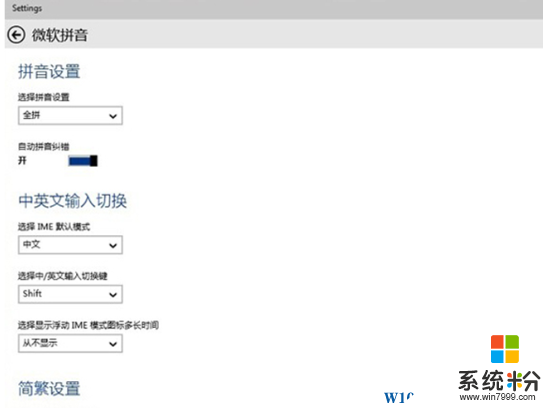
1、在任務欄的語言地方點擊一下再點擊語言首選項。
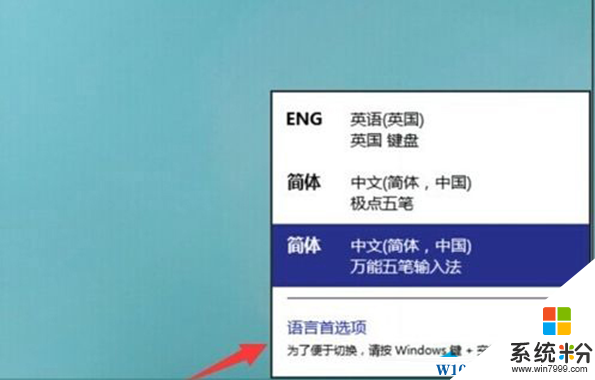
2、進入語言首選項,再點擊高級設置
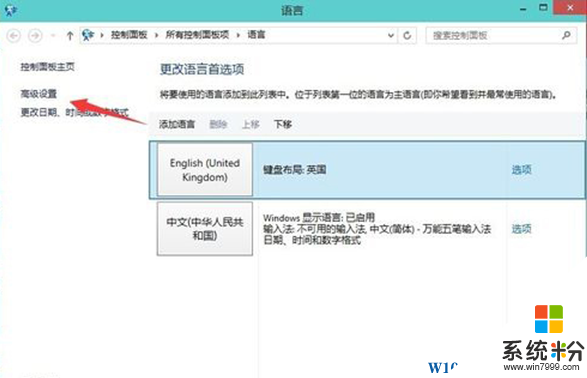
3、高級設置下麵點擊更改語言欄熱鍵
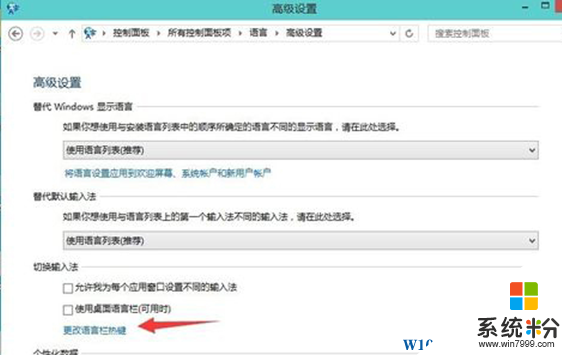
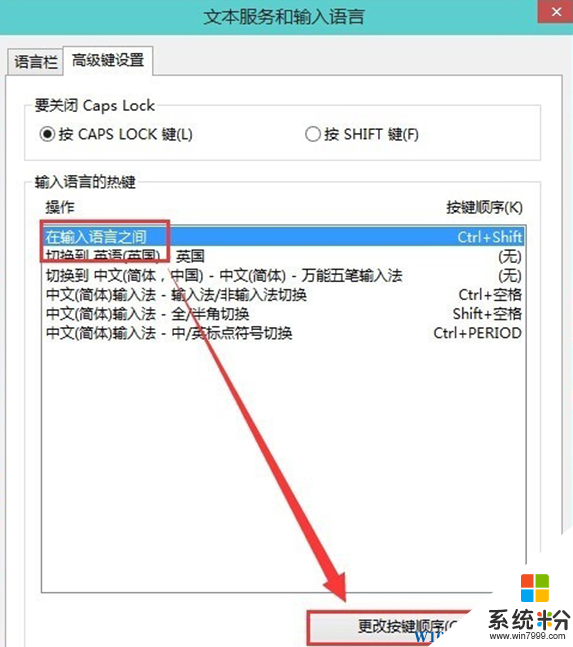
在這裏就可以看到(Ctrl+Shift)快捷鍵的設置,選擇好點確定
以後切換的時候使用Ctrl+Shift就可以換得了。
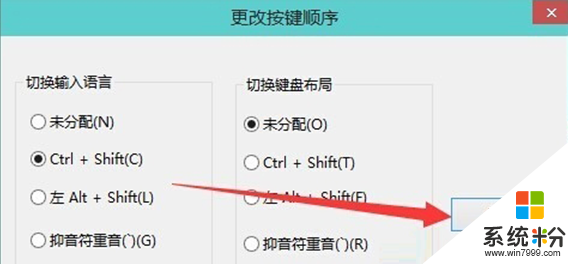
還可以為一種輸入法專門設置一個快捷鍵。
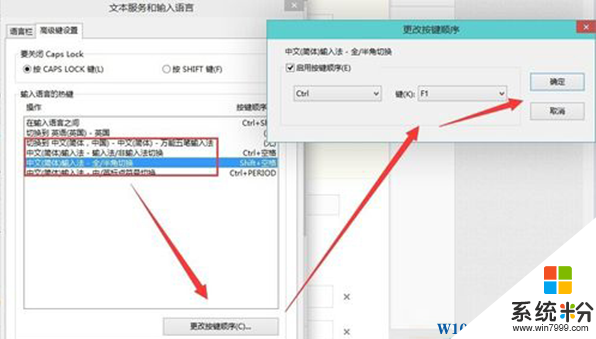
怎麼樣,通過上述Win10輸入法設置的學習,相信大家使用起來會更加順手!
win10相關教程